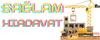Damla
New member
UAC Disable Nedir?
Windows işletim sisteminde sıkça karşılaşılan bir terim olan "UAC Disable", aslında "User Account Control"un devre dışı bırakılması anlamına gelir. User Account Control (Kullanıcı Hesabı Denetimi), Windows'un güvenlik özelliklerinden biridir ve kullanıcıların bilgisayarlarında yapılan değişiklikler üzerinde kontrol sahibi olmalarını sağlar. Ancak, bazı durumlarda kullanıcılar tarafından istenmeyen bir engel olarak algılanabilir ve devre dışı bırakılabilir.
UAC Disable Nasıl Yapılır?
UAC'nin devre dışı bırakılması, genellikle kullanıcı deneyimini geliştirmek veya belirli yazılımların sorunsuz çalışmasını sağlamak amacıyla yapılır. Ancak, bu işlemi yapmadan önce dikkatli olmak önemlidir çünkü UAC'nin devre dışı bırakılması bilgisayarın güvenliğini azaltabilir.
Adım 1: Kullanıcı Hesabı Denetimi Ayarlarını Açın
UAC'nin ayarlarına erişmek için Denetim Masası'ndaki "Kullanıcı Hesabı Denetimi Ayarlarını Değiştir" seçeneğine tıklamanız gerekir. Bu, UAC'nin ne kadar sık uyarı vereceğini veya tamamen devre dışı bırakıp bırakmayacağınızı belirlemenize olanak tanır.
Adım 2: Ayarları Düzenleyin
Açılan pencerede, bir kaydırıcı aracılığıyla UAC'nin ne kadar sık uyarı vereceğini seçebilir veya tamamen devre dışı bırakabilirsiniz. Tamamen devre dışı bırakmayı seçerseniz, bilgisayarınızda herhangi bir değişiklik yaparken artık UAC uyarıları almayacaksınız.
Adım 3: Değişiklikleri Onaylayın
Yaptığınız değişiklikleri onaylamak için "Tamam" veya "Uygula" düğmesine tıklamanız gerekir. Bu, UAC'nin yeni ayarlarınızı kabul etmesini sağlar ve bilgisayarınızı yeniden başlatmadan önce işlemleri tamamlar.
Adım 4: Bilgisayarınızı Yeniden Başlatın
Değişikliklerin etkili olması için bilgisayarınızı yeniden başlatmanız gerekebilir. Bu, yeni UAC ayarlarının tam olarak uygulanmasını sağlar ve bilgisayarınızın güvenliğini etkileyen herhangi bir sorun olup olmadığını kontrol etmenize olanak tanır.
Adım 5: Son Kontrolleri Yapın
Bilgisayarınızı yeniden başlattıktan sonra, UAC'nin istediğiniz gibi çalışıp çalışmadığını kontrol etmek önemlidir. Eğer her şey düzgün çalışıyorsa, yeni UAC ayarlarınızı kullanarak bilgisayarınızı güvenli bir şekilde kullanabilirsiniz.
UAC Disable Güvenlik Riskleri
UAC'nin devre dışı bırakılması, bilgisayarınızın güvenliğini azaltabilir çünkü bu özellik, kötü niyetli yazılımların bilgisayarınıza zarar vermesini engeller. Bu nedenle, UAC'nin devre dışı bırakılmasını düşünmeden önce, bilgisayarınızın güvenliğini nasıl etkileyebileceğini iyice düşünmelisiniz.
UAC Disable Hakkında Sık Sorulan Sorular
1. UAC Disable Nasıl Geri Alınır?
UAC'yi devre dışı bırakmaktan vazgeçmek isterseniz, yine Denetim Masası'ndaki "Kullanıcı Hesabı Denetimi Ayarlarını Değiştir" seçeneğine giderek UAC ayarlarınızı tekrar düzeltebilirsiniz.
2. UAC'nin Devre Dışı Bırakılmasının Avantajları Nelerdir?
UAC'nin devre dışı bırakılması, bazı durumlarda kullanıcı deneyimini iyileştirebilir ve belirli yazılımların daha sorunsuz çalışmasını sağlayabilir. Ancak, bu işlem bilgisayarınızın güvenliğini azaltabilir.
3. UAC Devre Dışı Bırakma İşlemi Riskli Midir?
Evet, UAC'nin devre dışı bırakılması bilgisayarınızın güvenliğini azaltabilir çünkü bu özellik, kötü niyetli yazılımların bilgisayarınıza zarar vermesini engeller. Bu nedenle, bu işlemi yapmadan önce dikkatli olmak önemlidir.
Windows işletim sisteminde sıkça karşılaşılan bir terim olan "UAC Disable", aslında "User Account Control"un devre dışı bırakılması anlamına gelir. User Account Control (Kullanıcı Hesabı Denetimi), Windows'un güvenlik özelliklerinden biridir ve kullanıcıların bilgisayarlarında yapılan değişiklikler üzerinde kontrol sahibi olmalarını sağlar. Ancak, bazı durumlarda kullanıcılar tarafından istenmeyen bir engel olarak algılanabilir ve devre dışı bırakılabilir.
UAC Disable Nasıl Yapılır?
UAC'nin devre dışı bırakılması, genellikle kullanıcı deneyimini geliştirmek veya belirli yazılımların sorunsuz çalışmasını sağlamak amacıyla yapılır. Ancak, bu işlemi yapmadan önce dikkatli olmak önemlidir çünkü UAC'nin devre dışı bırakılması bilgisayarın güvenliğini azaltabilir.
Adım 1: Kullanıcı Hesabı Denetimi Ayarlarını Açın
UAC'nin ayarlarına erişmek için Denetim Masası'ndaki "Kullanıcı Hesabı Denetimi Ayarlarını Değiştir" seçeneğine tıklamanız gerekir. Bu, UAC'nin ne kadar sık uyarı vereceğini veya tamamen devre dışı bırakıp bırakmayacağınızı belirlemenize olanak tanır.
Adım 2: Ayarları Düzenleyin
Açılan pencerede, bir kaydırıcı aracılığıyla UAC'nin ne kadar sık uyarı vereceğini seçebilir veya tamamen devre dışı bırakabilirsiniz. Tamamen devre dışı bırakmayı seçerseniz, bilgisayarınızda herhangi bir değişiklik yaparken artık UAC uyarıları almayacaksınız.
Adım 3: Değişiklikleri Onaylayın
Yaptığınız değişiklikleri onaylamak için "Tamam" veya "Uygula" düğmesine tıklamanız gerekir. Bu, UAC'nin yeni ayarlarınızı kabul etmesini sağlar ve bilgisayarınızı yeniden başlatmadan önce işlemleri tamamlar.
Adım 4: Bilgisayarınızı Yeniden Başlatın
Değişikliklerin etkili olması için bilgisayarınızı yeniden başlatmanız gerekebilir. Bu, yeni UAC ayarlarının tam olarak uygulanmasını sağlar ve bilgisayarınızın güvenliğini etkileyen herhangi bir sorun olup olmadığını kontrol etmenize olanak tanır.
Adım 5: Son Kontrolleri Yapın
Bilgisayarınızı yeniden başlattıktan sonra, UAC'nin istediğiniz gibi çalışıp çalışmadığını kontrol etmek önemlidir. Eğer her şey düzgün çalışıyorsa, yeni UAC ayarlarınızı kullanarak bilgisayarınızı güvenli bir şekilde kullanabilirsiniz.
UAC Disable Güvenlik Riskleri
UAC'nin devre dışı bırakılması, bilgisayarınızın güvenliğini azaltabilir çünkü bu özellik, kötü niyetli yazılımların bilgisayarınıza zarar vermesini engeller. Bu nedenle, UAC'nin devre dışı bırakılmasını düşünmeden önce, bilgisayarınızın güvenliğini nasıl etkileyebileceğini iyice düşünmelisiniz.
UAC Disable Hakkında Sık Sorulan Sorular
1. UAC Disable Nasıl Geri Alınır?
UAC'yi devre dışı bırakmaktan vazgeçmek isterseniz, yine Denetim Masası'ndaki "Kullanıcı Hesabı Denetimi Ayarlarını Değiştir" seçeneğine giderek UAC ayarlarınızı tekrar düzeltebilirsiniz.
2. UAC'nin Devre Dışı Bırakılmasının Avantajları Nelerdir?
UAC'nin devre dışı bırakılması, bazı durumlarda kullanıcı deneyimini iyileştirebilir ve belirli yazılımların daha sorunsuz çalışmasını sağlayabilir. Ancak, bu işlem bilgisayarınızın güvenliğini azaltabilir.
3. UAC Devre Dışı Bırakma İşlemi Riskli Midir?
Evet, UAC'nin devre dışı bırakılması bilgisayarınızın güvenliğini azaltabilir çünkü bu özellik, kötü niyetli yazılımların bilgisayarınıza zarar vermesini engeller. Bu nedenle, bu işlemi yapmadan önce dikkatli olmak önemlidir.